Apple Watch 7 Cellular virker ikke? Sådan rettes
Miscellanea / / December 07, 2021
Apple Watch Series 7 har medført enorme opdateringer med hensyn til design til flagskibet smartwatch-serien fra Apple. Den mest bemærkelsesværdige opgradering fra tidligere iterationer af Apple Watch har let været den større skærm, der klemmer sig helt ud til kanterne. Sammenlignet med Series 3 har det nye Apple Watch Series 7 en 50 % større skærm i samme chassis, det er bare skørt. Dette gælder også, når du sammenligner Series 7 med ethvert andet smartwatch på Android-siden.
Bortset fra bumpet i designet, bevarer Series 7 stadig den meget imponerende række af sundheds- og fitnesssporingsfunktioner, som Apple Watch altid har været kendt for. Du kan nu tage et EKG eller måle dit iltniveau i blodet med et enkelt tryk på dit håndled. Apples fitness-sporing er også stadig en af de bedste inden for fitness-bands og smartwatches. Oven i alt det fungerer Apple Watch også som et stilfuldt modetilbehør til folk, der er opslugt af Apples økosystem.
Selvom vi kunne rose Apple Watch i timevis, er det ikke det, denne artikel handler om. Intet produkt eller service kommer uden sin rimelige andel af ulemper og problemer. Hvis du har været en af de mange brugere, der ikke har været i stand til at få en mobilmodtagelse på deres serie 7 Apple Watch på trods af at have hentet en LTE-variant af uret, kan denne guide være afslutningen på din problemer. Læs videre for at finde ud af, hvordan du kan løse Apple Watch 7-mobilproblemer.
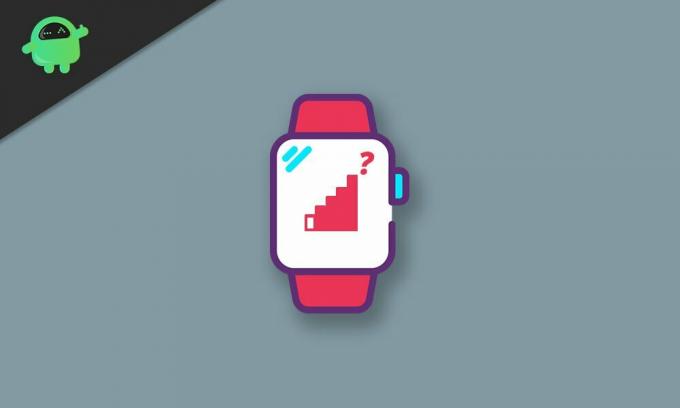
Sideindhold
-
Sådan rettes Apple Watch 7 Cellular, der ikke fungerer
- 1. Se efter eventuelle opdateringer
- 2. Slå flytilstand fra
- 3. Genstart dit Apple Watch
- 4. Tilføj din mobilplan igen
- 5. Prøv at teste på en ny placering
- 6. Nulstil dit Apple Watch
- Konklusion
Sådan rettes Apple Watch 7 Cellular, der ikke fungerer
Hvis du er løbet ind i netværksproblemer på dit nye Apple Watch, eller hvis det ikke ser ud til at fungere uden Når du har din telefon i nærheden, er den første ting at sikre, at det, du har, er en GPS+Cellular-model af Apple Holde øje. Basismodellerne af alle Apple Watches kommer med en version, der kun er GPS, der, som navnet antyder, ikke fungerer uden at have din iPhone forbundet til uret hele tiden. Sørg også for, at du har aktiveret dit mobilabonnement, efter du har købt dit nye Apple Watch.
Hvis du har bekræftet, at ingen af disse faktorer er årsagen til, at din Apple Watch 7 ikke fungerer, så har vi et par enkle fejlfindingstrin, der kan hjælpe med at løse problemet:
1. Se efter eventuelle opdateringer
Hvis din Apple Watchs mobilforbindelse virkede før og af en eller anden grund ikke er det længere, kan det tyde på en softwarefejl. Sørg for, at dit Apple Watch er opdateret til den nyeste version af WatchOS. Hvis det ikke er det, skal du blot bruge Watch-appen på din iPhone og opdatere den. Dette kan løse eventuelle fejl eller problemer, der kan have opsnappet dit urs mobilnetværk.
2. Slå flytilstand fra
Selvom det kan lyde indlysende, vil det ikke skade at tjekke, om du ved et uheld har forladt flytilstanden på dit Apple Watch tændt. Deaktivering vil genoprette dit ur til mobilnetværket.
3. Genstart dit Apple Watch
Før vi går videre og prøver at udføre en fuld fabriksnulstilling, anbefaler vi, at du blot prøver at genstarte dit Apple Watch i stedet for. Genstart retter nogle gange softwarefejl i tilfælde af defekte baggrundsprocesser ved at genstarte dem. For at genstarte dit Apple Watch skal du trykke på og holde både den digitale krone og sideknappen nede i 10 sekunder. Du kan give slip på knapperne, når du ser Apple-logoet dukke op på skærmen.
4. Tilføj din mobilplan igen
Du kan også prøve at fjerne og gentilføje dit urs mobilabonnement ved hjælp af din iPhone. Dette kan løse eventuelle forbindelsesproblemer, der kan forårsage mobilproblemer på dit Apple Watch. For at gøre det skal du åbne Watch-appen på din iPhone og navigere til Se > Mit ur > Mobil, tryk på "jeg”-knappen og tryk på Fjerne. Tryk til sidst på Tilføj en ny plan og afslutte opsætningsprocessen.
Annoncer
5. Prøv at teste på en ny placering
Måske er problemet ikke med selve dit Apple Watch og er i stedet forårsaget på grund af dårlig mobilmodtagelse i området. Du kan prøve at teste, om dit ur opretter forbindelse til mobilnetværket et andet sted.
6. Nulstil dit Apple Watch
Hvis alt andet fejler, er din sidste indsats at prøve at nulstille dit Apple Watch for at se, om det løser problemet. Før du gør det, skal du sørge for, at alle data på dit ur er blevet synkroniseret med din iPhone.
- Start Indstillinger app på dit Apple Watch.
- Naviger til Generelt > Nulstil og tryk på Slet alt indhold og indstillinger.
- Indtast din adgangskode.
- Når dit ur er færdig med at blive slettet, genstarter det og beder dig om at parre det med din iPhone igen.
Konklusion
Vi håber, at vores guide til, hvordan du løser problemet med dit Apple Watch 7-mobilnetværk, der ikke virker, var nyttig for dig. Hvis du har andre tip end det, vi har nævnt, så lad de andre læsere vide det i kommentarerne nedenfor! Hvis du har spørgsmål vedrørende guiden, er du velkommen til at kontakte os, vi hjælper gerne!
Annoncer



